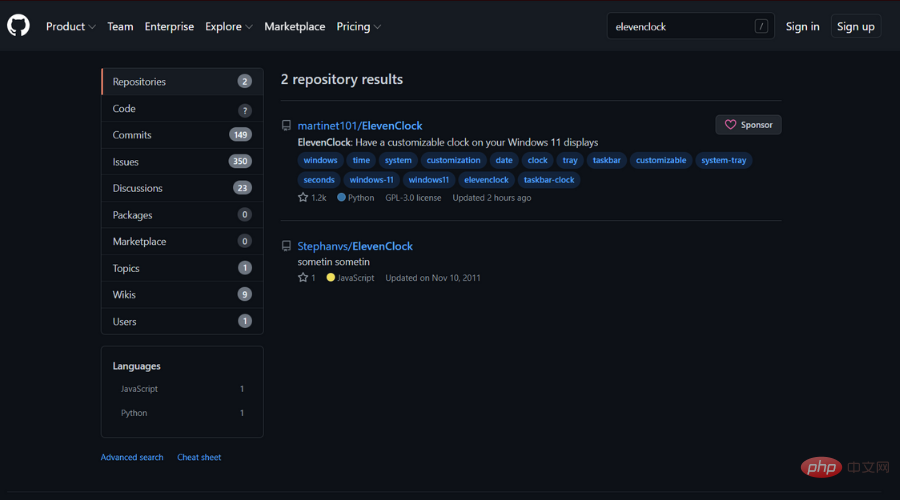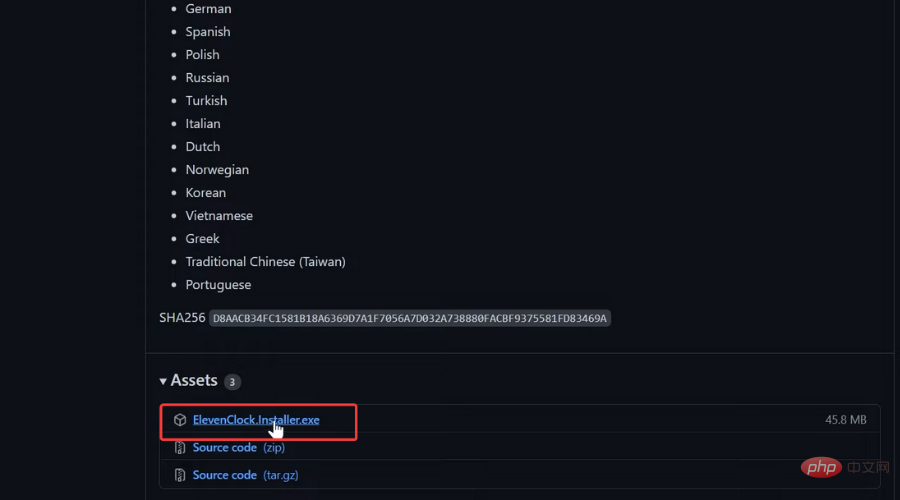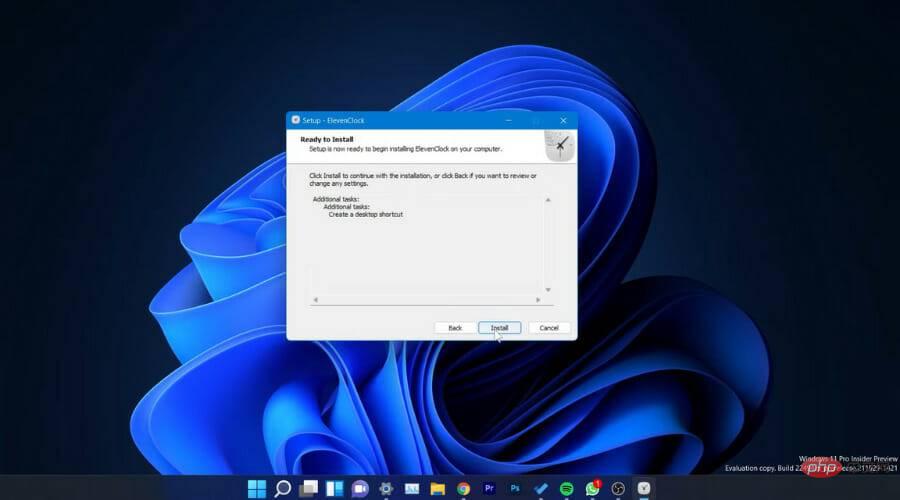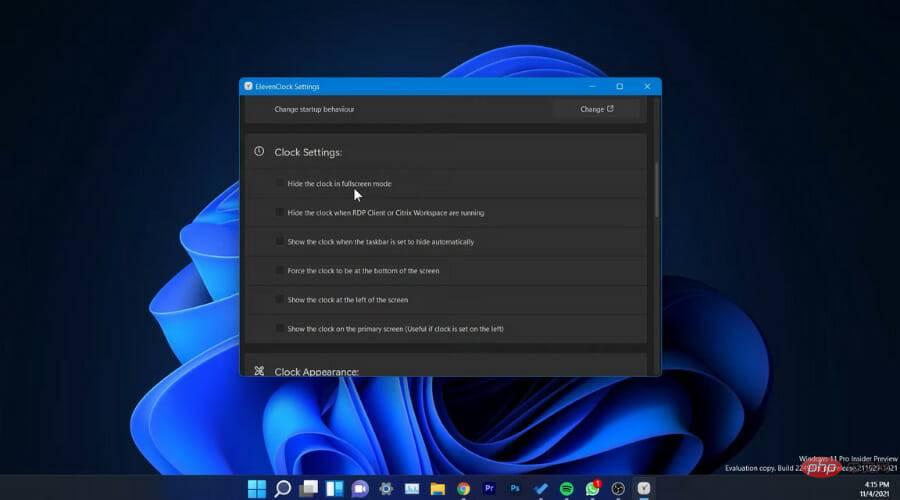事实上,关于 Windows 11 的主要话题之一是重新设计的任务栏,这是一个使用现代设计语言从头开始编写的元素。
因此,与 Windows 10 相比,Windows 11 任务栏中缺少一些功能,例如在应用程序之间拖放项目、第二个显示器上没有时钟、更小的设计等。
自从新操作系统诞生以来,用户一直在抱怨这些功能不存在,因此微软决定将其中一些要求变为现实。
如何在所有显示器上显示任务栏时钟?
通过在 Dev Channel 中发布的 Insider 版本,Redmond 官员进行了一些简单但重要的更改。
例如,这家科技巨头将增加进一步自定义“开始”菜单的功能,方法是控制其中有多少会显示图钉或推荐。
到目前为止,如果您在 Windows 11 设置中使用多台显示器,则日期和时间只会显示在主显示器上。
看到这个功能是如何被删除的,我们不得不使用第三方软件,比如 ElevenClock 来让这再次成为可能。
然而,对于少数内部人员来说,这再次成为可能,使用 build 22509。
虽然目前还不是很清楚,但是让时钟显示在第二台甚至第三台显示器的任务栏上的过程并不难,请放心。
使用 ElevenClock 在所有显示器上显示时钟
- 访问 GitHub 并下载 ElevenClock。

- 下载十一时钟。

- 安装十一时钟。

- 运行 ElevenClock 并自由自定义您的设置。

目前,ElevenClock 是在 Windows 11 上的所有显示器上显示时间的最佳机会,因为该功能仍未进入稳定通道。
尽管该功能尚未向公众推出,但请参阅上面的视频,了解它在推出时最有可能最终出现的地方。
正如我们所提到的,目前只有有限数量的 Dev Channel 内部人员可以摆弄这个新选项。
如果要在 Windows 11 任务栏上为辅助监视器添加时钟,请下载并安装 ElevenClock 实用程序。
⇒ 获取十一时钟
如果您已注册 Windows 预览体验计划,请安装最新的内部版本。下一个主要的 Windows 11 稳定版本可能会将时钟图标带回任务栏。
但请不要担心,因为它很可能会在 2022 年年中开始提供给我们所有人。
以上是如何在 Windows 11 中的所有显示器上显示任务栏时钟的详细内容。更多信息请关注PHP中文网其他相关文章!

热AI工具

Undresser.AI Undress
人工智能驱动的应用程序,用于创建逼真的裸体照片

AI Clothes Remover
用于从照片中去除衣服的在线人工智能工具。

Undress AI Tool
免费脱衣服图片

Clothoff.io
AI脱衣机

Video Face Swap
使用我们完全免费的人工智能换脸工具轻松在任何视频中换脸!

热门文章

热工具

记事本++7.3.1
好用且免费的代码编辑器

安全考试浏览器
Safe Exam Browser是一个安全的浏览器环境,用于安全地进行在线考试。该软件将任何计算机变成一个安全的工作站。它控制对任何实用工具的访问,并防止学生使用未经授权的资源。

VSCode Windows 64位 下载
微软推出的免费、功能强大的一款IDE编辑器

WebStorm Mac版
好用的JavaScript开发工具

PhpStorm Mac 版本
最新(2018.2.1 )专业的PHP集成开发工具